Erst kürzlich haben wir Ihnen erklärt, wie Sie Ihre Widgets verwalten und organisieren können. Diese Anleitung war jedoch sehr allgemeingültig gehalten und wir haben Ihnen dabei einen anderen Weg verschwiegen. Auf moderneren iPhone-Modellen - ab dem iPhone 6s (Plus) - ist nämlich eine zusätzliche Methode verfügbar, um Widgets aufzurufen und hinzuzufügen.
So fügen Sie Widgets über Quick Actions hinzu
Als Besitzer eines iPhone 6s (Plus) oder neuer kennen Sie vielleicht schon die Quick Actions, die seit iOS 9 fester Bestandteil des mobilen Betriebssystems sind. Diese bieten Ihnen schnellen Zugriff auf bestimmte Menüs und Funktionen vieler Apps. In diesem Jahr hat Apple das Feature weiter ausgebaut und erlaubt nun eine kleine Widget-Ansicht für einzelne Apps. So können Sie das Wetter checken, ohne die Wetter-App öffnen zu müssen. Als aufmerksamer Nutzer werden Sie festgestellt haben, dass in der rechten Ecke des Quick-Action-Inhalts die Option „Widget hinzufügen“ zu lesen ist. Ein Fingertipp darauf und schon wird es zur normalen Widget-Ansicht hinzugefügt, die Sie beispielsweise über den Sperrbildschirm aufrufen können.
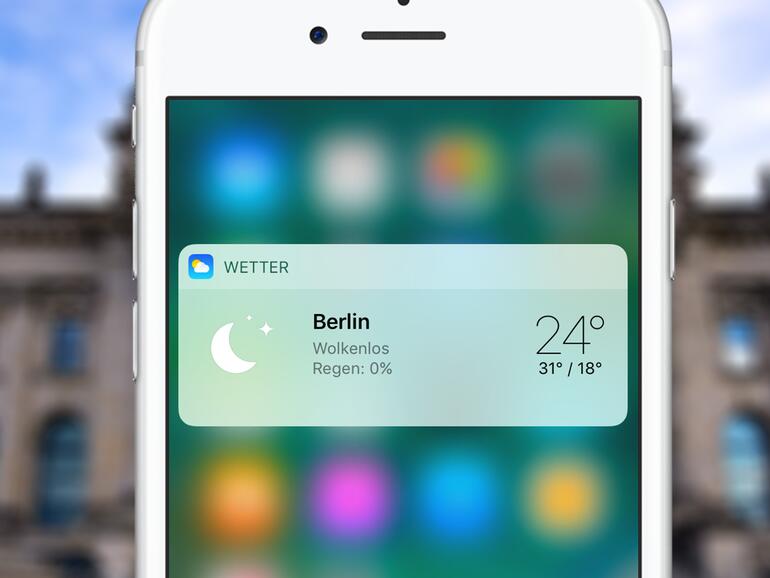

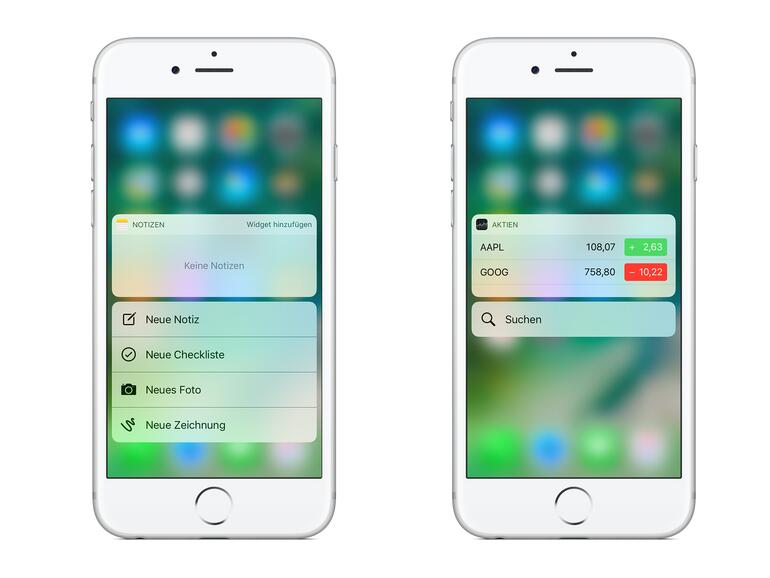

Diskutiere mit!
Hier kannst du den Artikel "So aktivieren Sie Widgets am iPhone via 3D Touch " kommentieren. Melde dich einfach mit deinem maclife.de-Account an oder fülle die unten stehenden Felder aus.
Die Kommentare für diesen Artikel sind geschlossen.